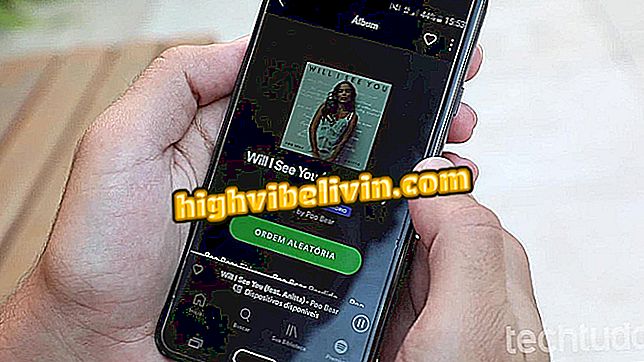Meditatie-app: kijk hoe u het doet met Headspace op mobiel
De Headspace-applicatie is een gratis hulpmiddel ontwikkeld om mensen te helpen die meditatie willen beoefenen. De dienst is beschikbaar voor Android- en iPhone-telefoons (iOS) en gebruikt gebruikersinformatie om een dagelijks activiteitenplan met audiolessen te implementeren. Afhankelijk van de mate van gebruikerskennis, biedt de tool minder of meer intense modules, met oefeningen volgens de behoefte van elke persoon.
Om aan de slag te gaan, maakt u gewoon een account vanaf een e-mailadres of Facebook-account, snellere registratiemodus. De app, die werd aanbevolen door beïnvloeder Gabriela Pugliesi op haar officiële website, bevat menu's en lessen in het Engels. Helaas is er geen mogelijkheid om de taal in het Portugees te veranderen. Om te leren Headspace op je mobiele telefoon te gebruiken en de dagelijkse stress te bestrijden, volg je de tutorial hieronder.
Get Rid Of Stress: lijst brengt meditatie-app en hobby's

Tutorial laat zien hoe je de Headspace-app gebruikt om mobiele meditatielessen te ontvangen
Wilt u mobiele telefoon, tv en andere kortingsproducten kopen? Ken de vergelijking
Stap 1. Installeer de Headspace-app op de pagina. Wanneer u het programma opent, tikt u op de knop "Aanmelden". Gebruik in het volgende venster uw gegevens om een account te maken vanaf uw e-mailadres. Een andere optie is om de Facebook-profielinlognaam te gebruiken in "Aanmelden met Facebook", zoals in dit voorbeeld;

Maak een account aan in de Headspace-meditatie-app
Stap 2. Tik op "Doorgaan" en sta toe dat de applicatie Facebook-informatie gebruikt. Ga vervolgens naar "Doorgaan als (uw Facebook-gebruikersnaam)";

Geef de Headspace-app toestemming om toegang te krijgen tot Facebook-gegevens om een account te maken
Stap 3. Selecteer de pijlknop onder aan het welkomstscherm om te beginnen met het instellen van de app. Op dit punt moet u een gebruikstype voor de toepassing definiëren. Tot de onderwerpen behoren ontspanningsmogelijkheden om slapeloosheid te bestrijden, de gezondheid van het lichaam te verbeteren en meer. Voor dit voorbeeld gebruiken we de optie "Stress en angst" die oefeningen voor stress en faalangst oplevert;

Kies een gebruikstype voor de Headspace Meditatie-app
Stap 4. Tik op het pijlpictogram onder aan het scherm en voer vervolgens de mate van kennis in meditatie in. Beginners zouden de "Geen" optie moeten gebruiken, terwijl de andere knoppen worden aangegeven voor beginners ("Een beetje" en "Veel"). Voor deze zelfstudie hebben we de optie "Geen" gekozen;

Stel de intesiteit van de meditatieoefening in met behulp van de Headspace-applicatie
Stap 5. Om verder te gaan, raakt u nogmaals het pijlpictogram onder aan het scherm aan. Het volgende venster verwijst naar het instellen van de meditatietijden, met behulp van de app. Je moet kiezen tussen de ochtend ("Ochtend") of de late namiddag ("Avond"), en dan een periode instellen. We kozen bijvoorbeeld "Ochtend" en selecteerden de "Na het wakker worden" -periode voor de toepassing om activiteiten te starten tijdens de eerste uren van de ochtend;

Stel tijden voor meditatie in met de Headspace-applicatie op uw mobiele telefoon
Stap 6. U kunt de standaardtijd opnieuw instellen waarna de app een melding stuurt die overeenkomt met uw wektijd. Om verder te gaan, gaat u naar het pijlpictogram onderaan het scherm. Tik vervolgens op de knop "Meldingen inschakelen";

Kies een meditatieschema met de Headspace-applicatie
Stap 7. Tik op de knop "Toestaan" om app-meldingen op uw smartphone in te schakelen. Op dit punt wordt het oefenplan gedefinieerd en ontvangt u waarschuwingen om de meditatieles in de geconfigureerde periode te starten. Als je de eerste les wilt testen, tik je op "Probeer mijn eerste meditatie";

Meldingen inschakelen en een meditatie-oefening starten met de Headspace-app
Stap 8. Raak het pictogram "Afspelen" in het midden van het scherm aan om de les te starten en volg de instructies van de docent. Met deze service kunt u de les onderbreken door het pictogram in het midden van het scherm nogmaals aan te raken;

Start een meditatieklas in de Headspace-app
Stap 9. Tik op de knop "De app verkennen" om meer software-opties te bekijken. Bekijk in het volgende venster de plannen voor Premium-gebruikers. Hiermee kunt u unieke systeemopties gebruiken. Sluit het venster door het pictogram "X" in de rechterbovenhoek van het scherm aan te raken;

Navigeer door de Headspace-app-opties om mobiele meditatie te trainen
Stap 10. U kunt de "Blijf oplettend" -functie activeren om meldingen met ontspanningstips te ontvangen. Hiertoe schakelt u de aangegeven sleutel in en stelt u het aantal dagelijkse meldingen in dat u wilt. Tik op "Opslaan" om te bevestigen;

Schakel Headspace app-meldingen in die dagontspanningstips met zich meebrengen
Stap 11. Klik op de knop "Gereed" om naar het scherm met de eerste toepassingsopties te gaan. Op dit moment worden de modules in de praktijk weergegeven met andere lessen die tijdens de oefeningen worden gepresenteerd, evenals het aantal gemaakte sessies en totalen. Om meer details te zien, klik op "Bibliotheek" onderaan het scherm;

Bekijk de opties voor gebruikers van de Headspace-app
Stap 12. Dit scherm toont de trainingsindicaties opnieuw. Raak vervolgens uw naam in de rechterbenedenhoek van het scherm aan om uw profiel te bekijken met al uw vorderingen in de app. Van daaruit kunt u de status op het platform en de doelen in "Bekijk doelen" bekijken, naast het pad dat al is genomen in "Mijn Jorney".

Bekijk de soorten oefeningen en het gebruikersscherm van de Headspace-applicatie
Klaar. Geniet van de tips om stress te vermijden en leer te mediteren van de lessen van Headspace op je smartphone.
Wat is de beste smartband voor hart- en slaapbewaking? Zie in het Forum.

Deezer: bekijk Curious Music App-functies